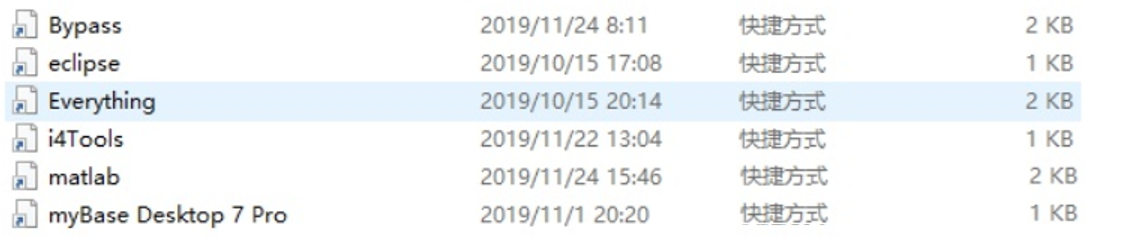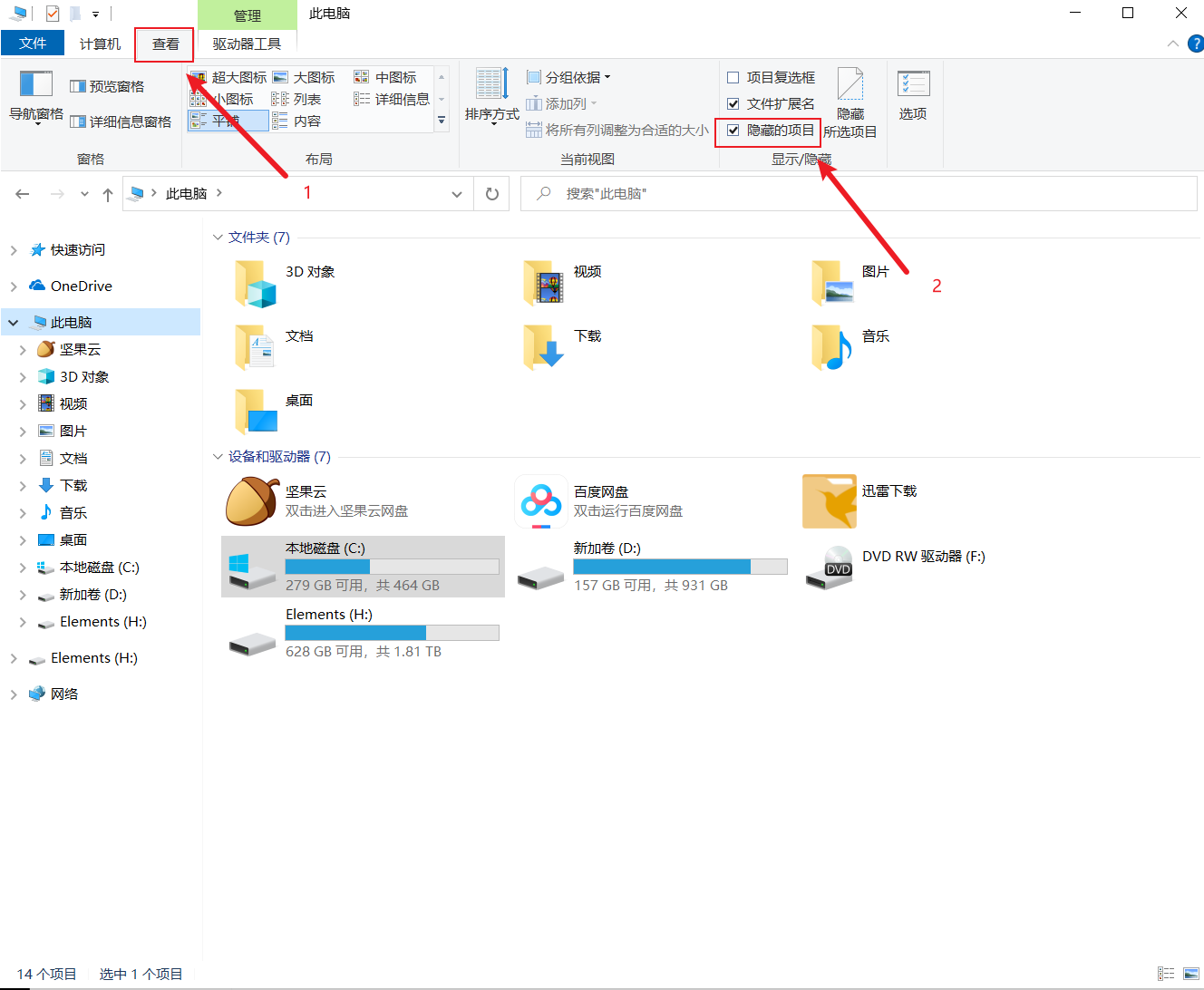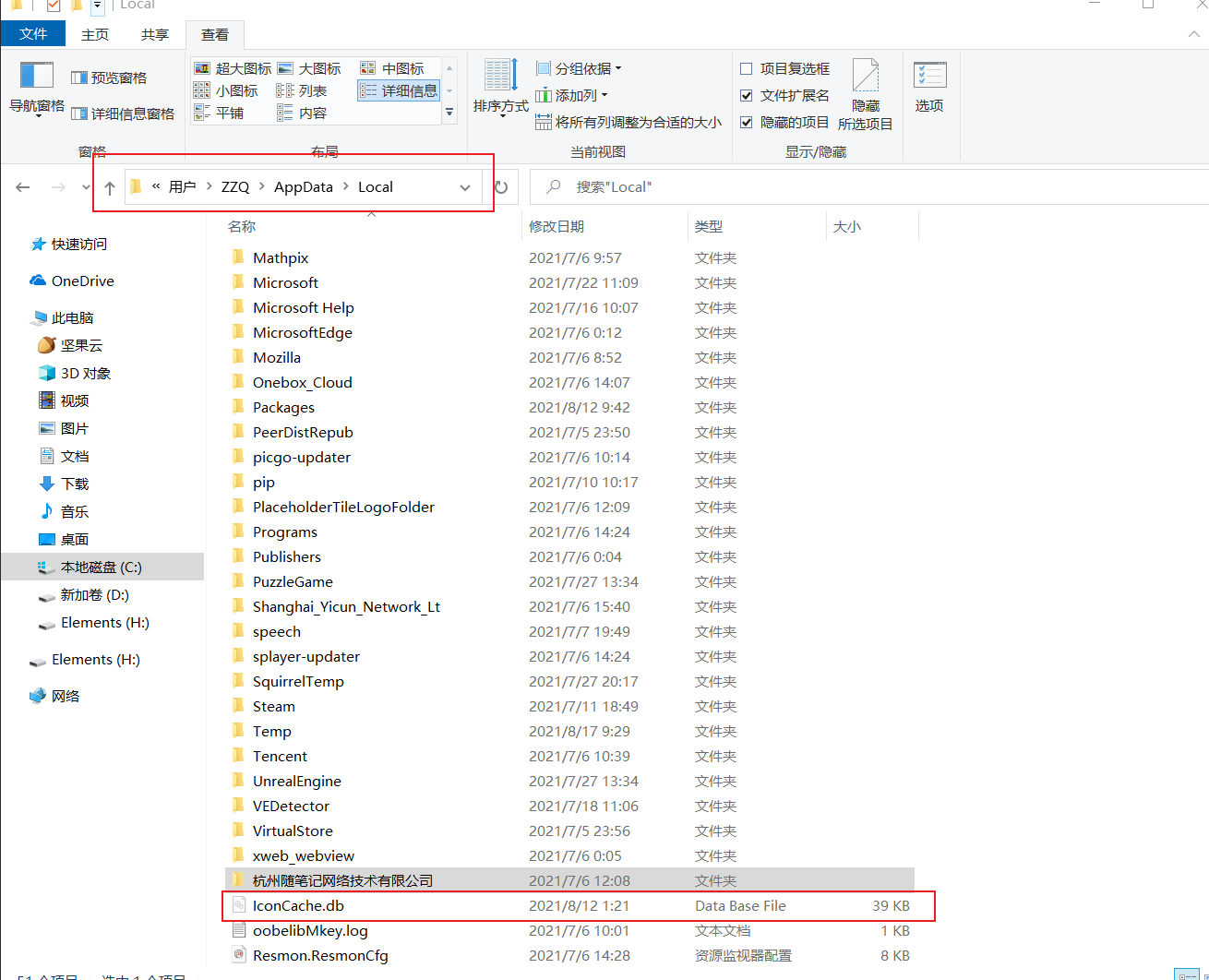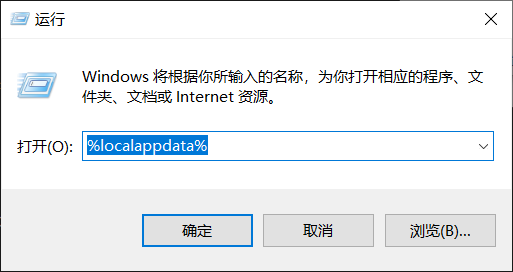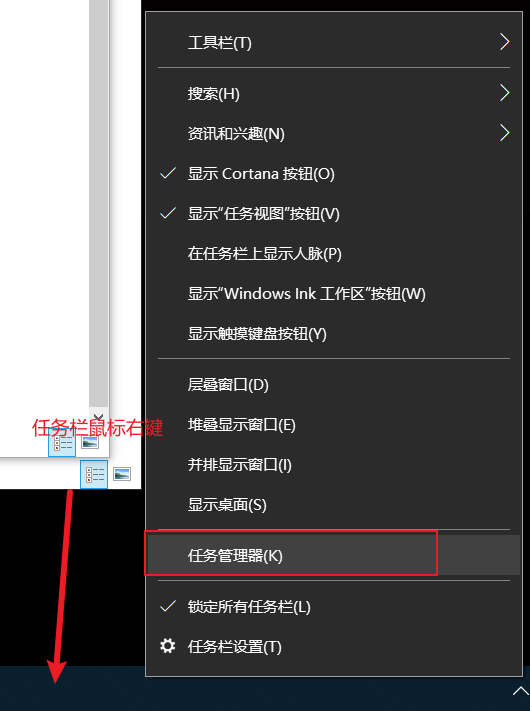【实践与问题解决38】win10桌面图标变成一个空白图标 |
您所在的位置:网站首页 › 如何新建一个空白的桌面 › 【实践与问题解决38】win10桌面图标变成一个空白图标 |
【实践与问题解决38】win10桌面图标变成一个空白图标
|
1 问题描述:
桌面部分图标显示空白但是点击可以正常打开程序(快捷方式没有改变路径依旧可以打开程序)
Windows 10 系统中,为了加速图标的显示,当第一次对图标进行显示时,系统会对文件或程序的图标进行缓存。之后,当我们再次进入到某个文件夹需要显示该图标时,系统会直接从缓存中读取数据,从而大大加快显示速度。也正因为如此,当缓存文件出现问题时,就会引发系统图标显示不正常。 3 解决方案: 3.1 方案一:只需要将有问题的图标缓存文件删除掉,让系统重新建立图标缓存即可。 第一步:打开我的电脑,点击查看,勾选隐藏的项目(否则之后需要用的文件会看不到)
或者
第三步:删除Iconcache.db 第四步:在桌面下的任务栏上右击鼠标,在弹出的菜单中点击“任务管理器”,右键,找到Windows 资源管理器重新启动
按照上面的原理,其实还有一个办法找到这个快捷方式的原始指向性路径(在它的属性里面查找)然后去那个地方新建一个快捷方式把原来的快捷方式替换掉也可以,因为你新建的快捷方式缓存中肯定是没有的,所以就会被刷新 4 问题解决
win10 桌面图标空白解决方法 - 知乎 |
【本文地址】
今日新闻 |
推荐新闻 |